ASP.NET MVC文件上传教程(二)
发布于 2018-03-21 05:28:26 | 161 次阅读 | 评论: 0 | 来源: 网友投递
ASP.NET
ASP.NET 是.NET FrameWork的一部分,是一项微软公司的技术,是一种使嵌入网页中的脚本可由因特网服务器执行的服务器端脚本技术,它可以在通过HTTP请求文档时再在Web服务器上动态创建它们。 指 Active Server Pages(动态服务器页面) ,运行于 IIS(Internet Information Server 服务,是Windows开发的Web服务器)之中的程序 。
这篇文章主要为大家详细介绍了ASP.NET MVC文件上传第二篇教程,再次深入了解ASP.NET MVC文件上传的实现原理,感兴趣的小伙伴们可以参考一下
上文ASP.NET MVC 文件上传教程(一)我们讲了简单的上传以及需要注意的地方,查相关资料时,感觉上传里面涉及到的内容还是比较多,于是就将上传这一块分为几节来处理,同时后续也会讲到关于做上传时遗漏的C#应该注意的地方,及时进行查漏补缺,尽量将这一块完善起来。
引入
上一节我们讲到了上传这一块,有朋友提出未涉及到大文件的上传这一块,思前想后还是来试着做做,毕竟之前没怎么去仔细考虑过这个问题,尤其还可以联系实际开发中创建文件夹等一系列问题,同时关于上传在网上随便找找都充斥着大量的组件,我们何必再去造轮子,我需要做的是只是对基础的回顾以及进一步深入以及在做的过程中发现一些细节性的问题并解决就足矣,不喜勿喷。
深入上传
再次声明对于上传可以显示上传进度之类我们不去做过多探讨,有这样的组件,自行去找,我们只需实现比较核心的这一块即可。
我们可以想象这一样一个场景:比如在博客园中,每个博客者都可以上传文件如图片、脚本之类,我们可以通过园友名称来创建每个园友上传的文件,接下来我们来实现这样的一个场景。
既然是对应博客的名称创建文件,也就是需要对应的博客这样的一个类。如下:
public class BlogSample
{
public string UserName { get; set; }
public string Id { get; set; }
}
我们通过博客名称来创建文件夹并在该文件夹下以唯一的Id来创建子文件夹,在该Id文件夹下的附件( atttachment )中存储上传的文件。接下来我们需要梳理整个上传文件的过程。难道就把要上传的文件直接到上传到对应的文件夹吗,这么做显然不是最优的,当有上传中断时则在文件夹创建的文件不是完整的则是垃圾文件,而我们直接先创建一个临时文件,即使上传失败我们可以定期清理临时文件也就是垃圾文件,若未中断,上传完毕时则将临时文件移动到我们对应的文件夹中。通过我们实际下载文件时很明显看的出也是这么做的。接下来我们开始进行实现。
(1)我们给出一个关于上传的 UploadManager 静态类,我们可以写死上传的文件夹名称或者通过配置文件自定义上传文件夹名称。
static UploadManager()
{
//从配置文件中获取上传文件夹
if (String.IsNullOrWhiteSpace(WebConfigurationManager.AppSettings["UploadFolder"]))
UploadFolderRelativePath = @"~/upload";
else
UploadFolderRelativePath = WebConfigurationManager.AppSettings["UploadFolder"];
UploadFolderPhysicalPath = HostingEnvironment.MapPath(UploadFolderRelativePath);
if (!Directory.Exists(UploadFolderPhysicalPath))
Directory.CreateDirectory(UploadFolderPhysicalPath);
}
上述已经表明可以自定义上传文件夹在配置文件中(给出上传虚拟路径),例如如下:
<!--<add key="UploadFolder" value="~/UploadFile/">-->
(2)保存文件的核心方法
[SuppressMessage("Microsoft.Usage", "CA2202:Do not dispose objects multiple times")]
public static bool SaveFile(Stream stream, string fileName, string userName, string guid)
{
string tempPath = string.Empty, targetPath = string.Empty;
try
{
string tempFileName = GetTempFilePath(fileName);
if (userName != null)
{
var contentType = userName;
var contentId = guid;
tempPath = GetTempFilePath(tempFileName);
targetPath = GetTargetFilePath(fileName, contentType, contentId, string.Empty, FilesSubdir);
//若上传文件夹中子文件夹未存在则创建
var file = new FileInfo(targetPath);
if (file.Directory != null && !file.Directory.Exists)
file.Directory.Create();
using (FileStream fs = File.Open(tempPath, FileMode.Append))
{
if (stream.Length > 0)
{
SaveFile(stream, fs);
}
fs.Close();
}
//上传完毕将临时文件移动到目标文件
File.Move(tempPath, targetPath);
}
}
catch (Exception)
{
// 若上传出错,则删除上传到文件夹文件
if (File.Exists(targetPath))
File.Delete(targetPath);
// 删除临时文件
if (File.Exists(tempPath))
File.Delete(tempPath);
return false;
}
finally
{
// 删除临时文件
if (File.Exists(tempPath))
File.Delete(tempPath);
}
return true;
}
(3)循环读取流到文件流中
/// <summary>
/// 循环读取流到文件流中
/// </summary>
/// <param name="stream"></param>
/// <param name="fs"></param>
public static void SaveFile(Stream stream, FileStream fs)
{
var buffer = new byte[4096];
int bytesRead;
while ((bytesRead = stream.Read(buffer, 0, buffer.Length)) != 0)
{
fs.Write(buffer, 0, bytesRead);
}
}
(4)开始写入测试数据,进行调用方法:
var testSample = new BlogSample() { UserName = "xpy0928", Id = Guid.NewGuid().ToString("N") };
if (ModelState.IsValid)
{
var fileName = bModel.BlogPhoto.FileName;
var success = UploadManager.SaveFile(bModel.BlogPhoto.InputStream, fileName, testSample.UserName, testSample.Id);
if (!success)
{
// TODO(your code)
}
//var filePath = Server.MapPath(string.Format("~/{0}", "File"));
//bModel.BlogPhoto.SaveAs(Path.Combine(filePath, fileName));
ModelState.Clear();
}
接下来我们来进行测试,通过上传一个84M的文件来看看效果(稍等片刻,文件有点大)。
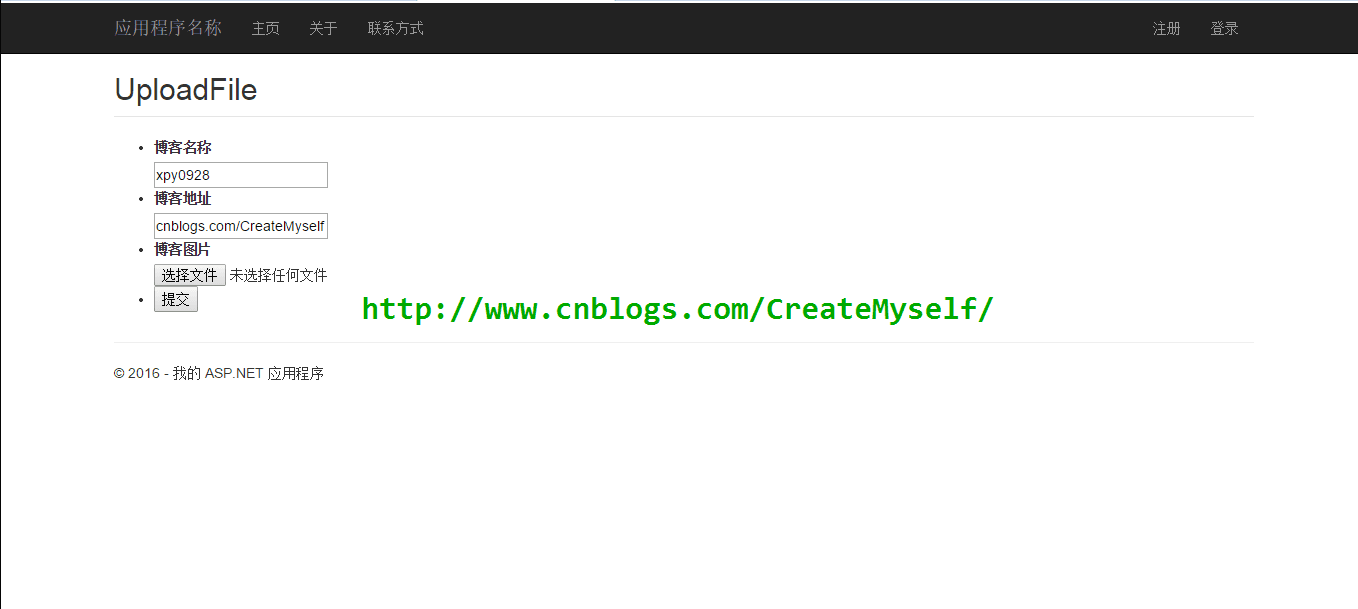
不好意思,令我大失所望,和昨天出现的错误不一样,今天出错是:超过最大请求长度。我们接下来再来看看昨天所说,我的IIS为10.0,也就是在IIS 7+上,通过昨天那样设置应该是没问题的,难道和另外一个设置有关吗,我们看看配置文件中的配置。
<httpRuntime targetFramework="4.5"/>
未进行设置,超过其默认设置28.6M就出错了吗,我们再设置为2G看看。
<httpRuntime targetFramework="4.5" executionTimeout="1100" maxRequestLength="2147483647"/>
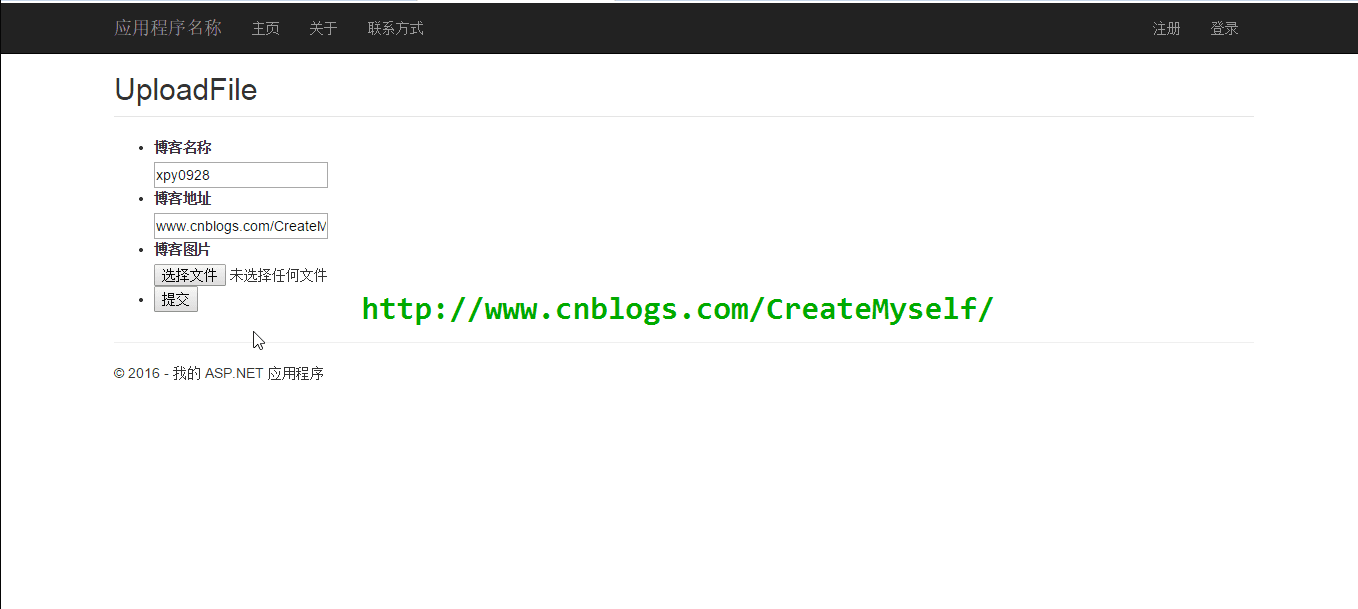
好,上传成功也未出现上述错误。
结语
这一节我们讲了一下利用流来进行大文件的处理,不过还是出现了一点小问题,和昨天再一起做一次总结:
(1)在IIS 5和IIS 6中,默认文件上传的最大为4兆,当上传的文件大小超过4兆时,则会得到错误信息,但是我们通过如下来设置文件大小。
<system.web>
<httpRuntime maxRequestLength="2147483647" executionTimeout="100000" />
</system.web>
(2)在IIS 7+,默认文件上传的最大为28.6兆,当超过其默认设置大小,同样会得到错误信息,但是我们却可以通过如下来设置文件上传大小(同时也要进行如上设置)。
<system.webServer>
<security>
<requestFiltering>
<requestLimits maxAllowedContentLength="2147483647" />
</requestFiltering>
</security>
</system.webServer>
关于在配置文件中如何设置文件大小而不出错,总算做了一个最终的总结,有收获,继续Fighting。
本文作者:Recluse_Xpy
本文链接:http://www.cnblogs.com/CreateMyself/p/5419594.html
以上就是关于ASP.NET MVC 文件上传的全部内容介绍,希望对大家的学习有所帮助。